Hướng dẫn chi tiết cách kích hoạt Windows 7
24/02/2025
Nội dung bài viết
Thông thường, Windows sẽ tự động kích hoạt sau khi cài đặt, nhưng bạn cũng có thể thực hiện việc này thủ công. Mục đích của việc kích hoạt là để xác minh rằng bản sao Windows của bạn chỉ được sử dụng trên phần cứng máy tính của bạn, nhằm ngăn chặn vi phạm bản quyền. Nếu máy tính của bạn vừa được nâng cấp hoặc không thể kết nối internet sau khi cài đặt, bạn có thể cần kích hoạt thủ công.
Các bước thực hiện
Kích hoạt qua Internet
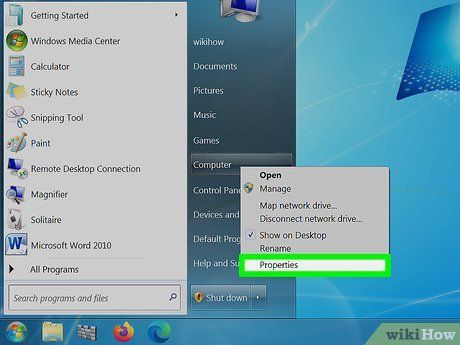
Nhấp vào nút Start. Nhấp chuột phải vào Computer và chọn Properties để mở cửa sổ System Properties.
- Bạn cũng có thể sử dụng tổ hợp phím ⊞ Win+Pause.
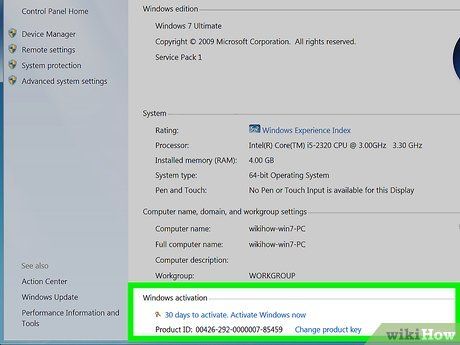
Nhấn vào liên kết “Activate Windows now” (Kích hoạt Windows ngay bây giờ) ở cuối cửa sổ. Hệ thống sẽ tự động tìm kiếm kết nối Internet. Nếu kết nối thành công, tùy chọn "Kích hoạt Windows ngay bây giờ" sẽ hiển thị. Nếu không, hãy kiểm tra lại kết nối mạng của bạn.
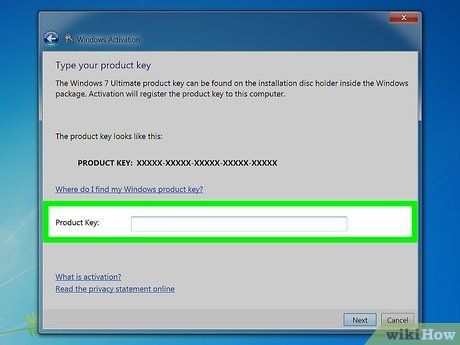
Nhập mã sản phẩm Windows 7 khi được yêu cầu. Mã này gồm 25 ký tự và thường được tìm thấy dưới máy tính xách tay, mặt sau hộp máy tính, trên đĩa cài đặt hoặc trong email xác nhận nếu bạn tải phần mềm trực tuyến.
- Nếu không tìm thấy mã, bạn có thể cần mua lại mã sản phẩm mới.
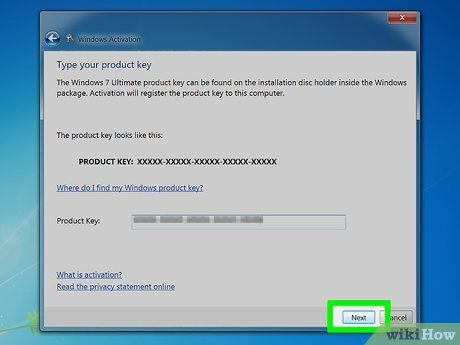
Nhấp vào .Next (Tiếp theo) để hoàn tất quá trình kích hoạt. Quá trình này có thể mất vài phút. Sau khi hoàn thành, thông báo xác nhận sẽ hiển thị. Để kiểm tra trạng thái kích hoạt, mở lại System Properties (Nhấp chuột phải vào Computer và chọn Properties). Nếu thành công, bạn sẽ thấy dòng chữ “Windows is activated” (Windows đã được kích hoạt).
Kích hoạt qua điện thoại
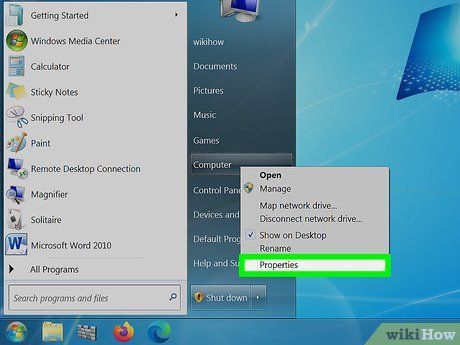
Nhấn chuột vào nút Start. Nhấp chuột phải vào Computer và chọn Properties để mở cửa sổ System Properties.
- Bạn cũng có thể sử dụng tổ hợp phím ⊞ Win+Pause.
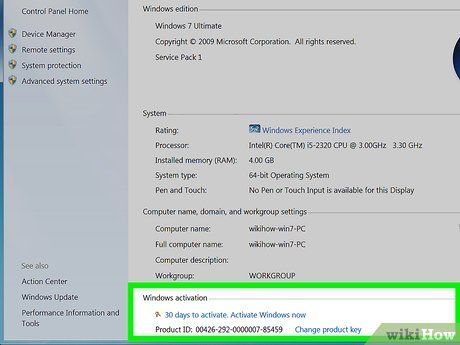
Nhấn vào liên kết “Activate Windows now” (Kích hoạt Windows ngay bây giờ) ở cuối cửa sổ.
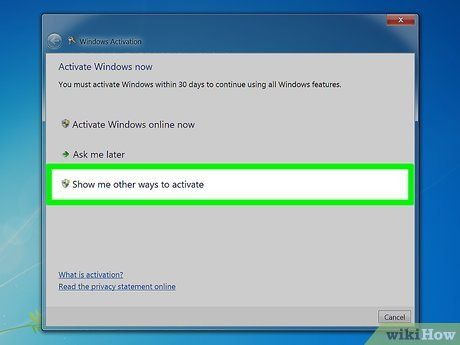
Chọn “Show me other ways to activate” (Hiển thị các phương thức kích hoạt khác) từ trình đơn Kích hoạt.
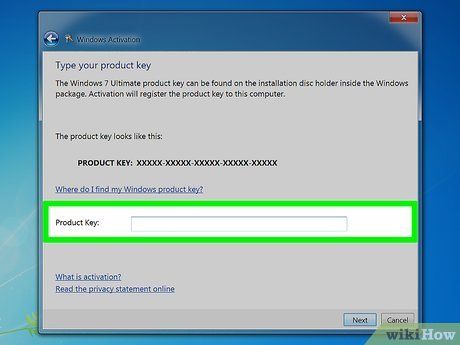
Nhập mã sản phẩm Windows 7 vào ô được yêu cầu. Mã này gồm 25 ký tự và thường được tìm thấy dưới máy tính xách tay, mặt sau hộp máy tính, trên đĩa cài đặt hoặc trong email xác nhận nếu bạn tải phần mềm trực tuyến.
- Nếu không tìm thấy mã, bạn có thể cần mua lại mã sản phẩm mới.
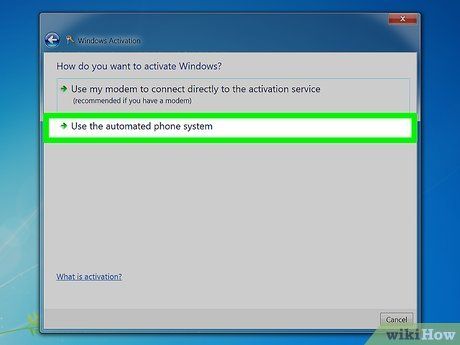
Nhấp vào .Next. Chọn “Use automated phone system” (Sử dụng hệ thống điện thoại tự động) từ danh sách tùy chọn. Nếu được yêu cầu, hãy nhập mật khẩu quản trị viên và nhấp vào OK.
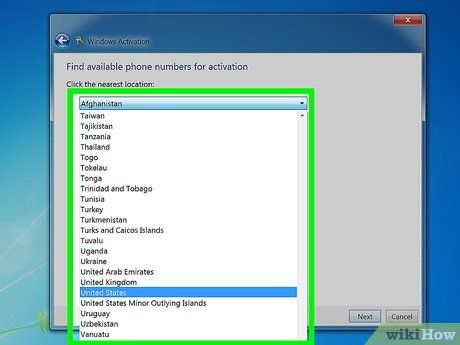
Chọn vị trí gần nhất. Bạn sẽ nhận được danh sách số điện thoại để gọi, cùng với số ID cài đặt được hiển thị trên cửa sổ.
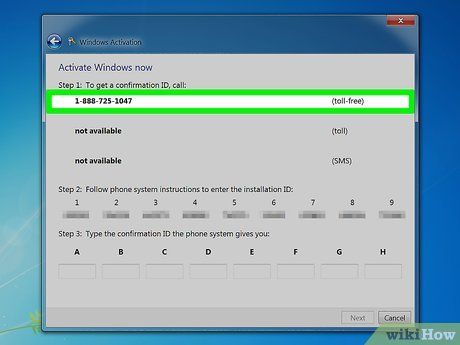
Thực hiện cuộc gọi. Bạn sẽ được kết nối với hệ thống tự động để hướng dẫn kích hoạt. Hệ thống sẽ yêu cầu bạn nhập ID cài đặt hiển thị trên màn hình.

Sử dụng bàn phím điện thoại để nhập ID cài đặt.

Ghi chú lại số xác nhận. Sau khi nhập ID cài đặt, bạn sẽ nhận được số xác nhận. Hãy ghi lại số này hoặc lưu vào Notepad để sử dụng sau.
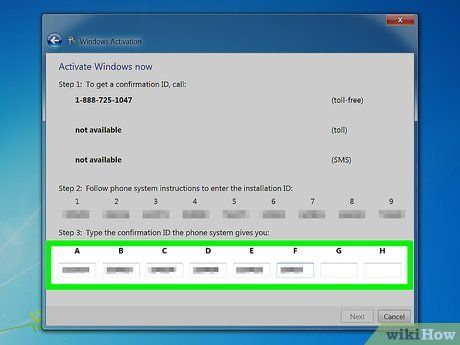
Nhập số xác nhận vào cửa sổ kích hoạt và nhấn vào .Next.
- Nếu quá trình không thành công, hãy liên hệ nhân viên hỗ trợ Microsoft để được trợ giúp.
Kích hoạt qua Modem
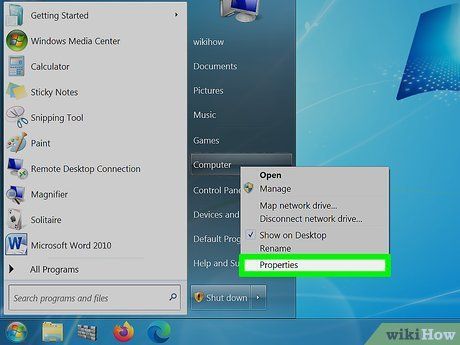
Nhấn vào nút Start. Nhấp chuột phải vào Computer và chọn Properties để mở cửa sổ System Properties.
- Bạn cũng có thể sử dụng tổ hợp phím ⊞ Win+Pause.
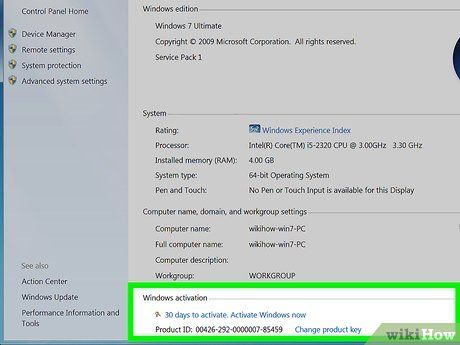
Nhấn vào liên kết “Activate Windows now” (Kích hoạt Windows ngay bây giờ) ở cuối cửa sổ.
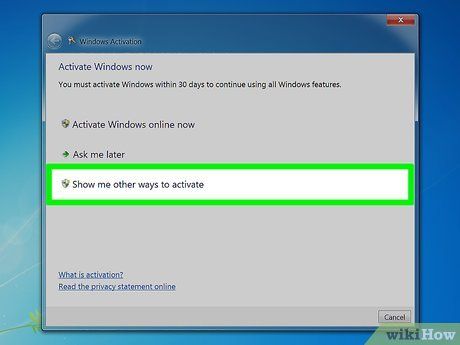
Chọn “Show me other ways to activate” (Hiển thị các phương thức kích hoạt khác) từ trình đơn Kích hoạt.
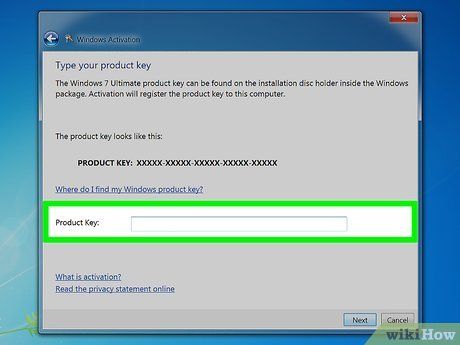
Nhập mã sản phẩm Windows 7 vào ô được yêu cầu. Mã này gồm 25 ký tự và thường được tìm thấy dưới máy tính xách tay, mặt sau hộp máy tính, trên đĩa cài đặt hoặc trong email xác nhận nếu bạn tải phần mềm trực tuyến.
- Nếu không tìm thấy mã, bạn có thể cần mua lại mã sản phẩm mới.
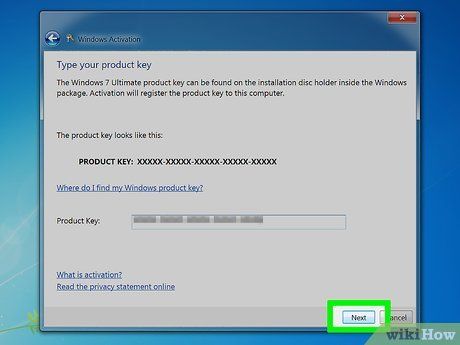
Nhấp vào .Next. Chọn “Use my modem to connect directly to the activation service” (Sử dụng modem để kết nối trực tiếp với dịch vụ kích hoạt). Nếu được yêu cầu, hãy nhập mật khẩu quản trị viên và nhấn OK.
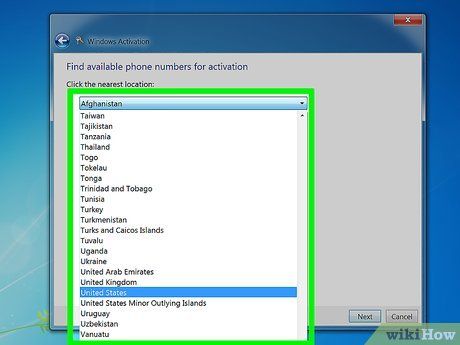
Chọn vị trí gần bạn nhất từ danh sách thả xuống. Nhấn vào nút Next để bắt đầu kết nối và kích hoạt. Modem sẽ tự động kết nối với dịch vụ kích hoạt. Quá trình này có thể mất vài phút. Sau khi hoàn thành, thông báo xác nhận sẽ hiển thị.
- Để kiểm tra trạng thái kích hoạt, mở lại cửa sổ System Properties (Nhấp chuột phải vào Computer và chọn Properties). Nếu thành công, bạn sẽ thấy dòng chữ "Windows is activated".
Vô hiệu hóa kích hoạt
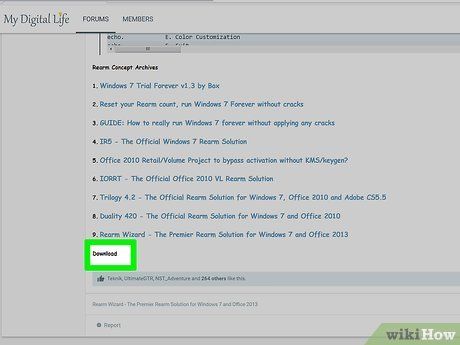
Tải tiện ích InfiniteRearm. Bạn có thể tìm thấy tiện ích này trên các trang web liên quan đến Windows. Lưu ý rằng việc vô hiệu hóa bản sao Windows không thuộc sở hữu của bạn hoặc không được Microsoft xác nhận là bất hợp pháp.
- Bạn có thể cần tải InfiniteRearm như một phần của gói phần mềm "Rearm Wizard".
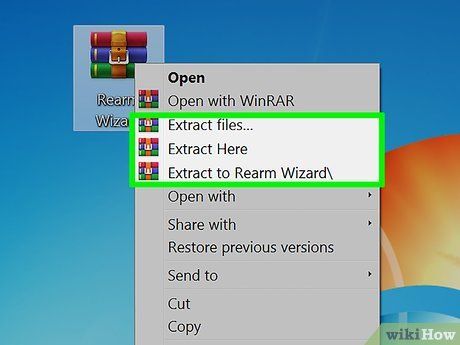
Giải nén chương trình đã tải xuống. Nhấp đúp vào tệp và kéo Rearm Wizard.cmd ra màn hình hoặc vị trí dễ truy cập khác.
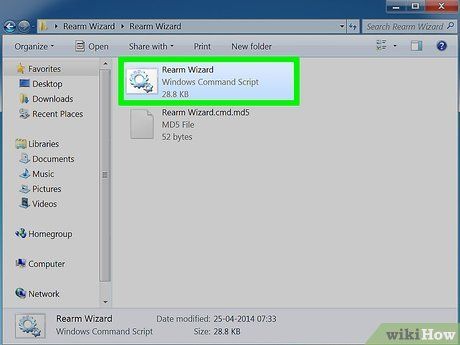
Chạy tệp .Rearm Wizard.cmd. Thao tác này sẽ mở Command Prompt và bắt đầu quá trình cài đặt InfiniteRearm.
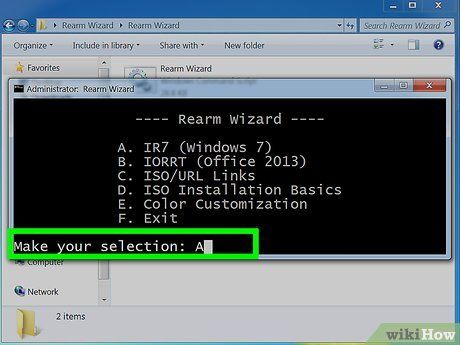
Chọn "A" từ trình đơn chính để tải IR7 (InfiniteRearm 7).
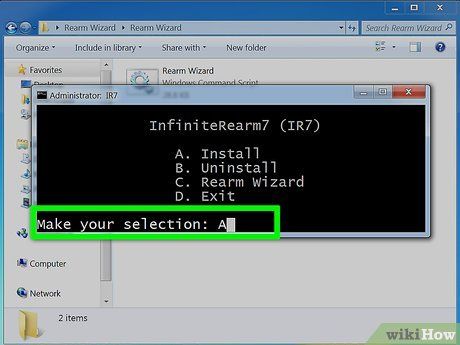
Chọn "A" từ trình đơn InfiniteRearm. Thao tác này sẽ cài đặt dịch vụ InfiniteRearm trên máy tính của bạn. Sau đó, máy tính sẽ cần khởi động lại để hoàn tất quá trình.
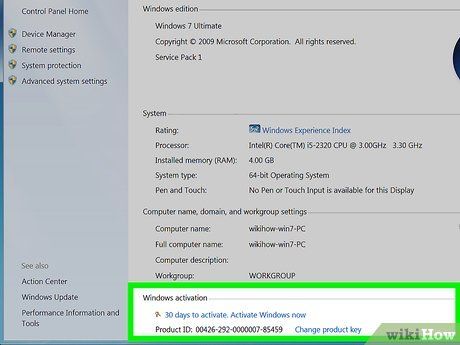
Sử dụng Windows như bình thường. InfiniteRearm sẽ liên tục đặt lại bộ đếm thời gian dùng thử, giúp bạn tiếp tục sử dụng đầy đủ các tính năng mà không bị gián đoạn.

Cài đặt lại chương trình khi hết hạn dùng thử. Mặc dù bộ đếm thời gian sẽ hết hạn, bạn có thể gia hạn bằng cách cài đặt lại chương trình và khởi động lại quá trình đếm. Bạn sẽ được thông báo khi còn 180 ngày để thực hiện việc này.
Lời khuyên hữu ích
- Nếu gặp khó khăn khi kích hoạt Windows 7 qua điện thoại, hãy giữ máy để kết nối với nhân viên hỗ trợ khách hàng để được hướng dẫn chi tiết.
- Mã Windows 7 thường được đặt trong gói phần mềm. Nếu tải phần mềm trực tuyến, mã sẽ được gửi qua email xác nhận.
Du lịch
Ẩm thực
Khám phá
Đi Phượt
Vẻ đẹp Việt Nam
Chuyến đi
Có thể bạn quan tâm

Top 8 viên uống bổ sung DHA tốt nhất dành cho mẹ bầu hiện nay

Top 7 bài phân tích xuất sắc tác phẩm 'Thần Lúa' trong chương trình Ngữ văn lớp 10

Hướng dẫn xóa Cookie triệt để trên các trình duyệt Cốc Cốc, Chrome, Edge, Firefox

Những rủi ro không ngờ khi chỉ dùng nước hầm xương để chế biến đồ ăn dặm cho bé

7 bài phân tích sâu sắc nhất về thi phẩm 'Dương phụ hành' - Kiệt tác Ngữ văn 11


